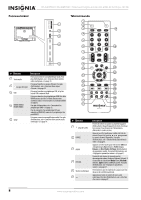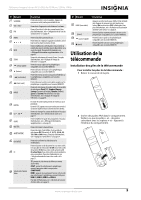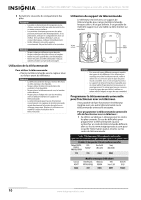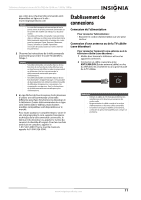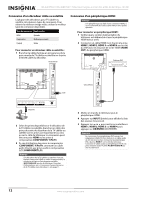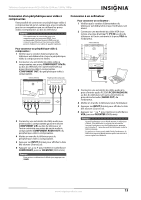Insignia NS-46E570A11 User Manual (French) - Page 17
Connexion d’un périphérique avec vidéo à composantes, Connexion à un ordinateur
 |
View all Insignia NS-46E570A11 manuals
Add to My Manuals
Save this manual to your list of manuals |
Page 17 highlights
Téléviseur Insignia à écran ACL à DEL de 42/46 po, 120 Hz 1080p Connexion d'un périphérique avec vidéo à composantes Il est possible de connecter un périphérique vidéo à composantes, tel qu'un caméscope, une console de jeux ou un magnétoscope, en utilisant les prises vidéo à composantes au dos du téléviseur. Remarque Si le caméscope, la console de jeux ou le magnétoscope ont une prise HDMI, il est recommandé d'utiliser la prise HDMI pour les connecter au téléviseur. Une connexion HDMI permet d'obtenir une vidéo de qualité optimale. Pour connecter un périphérique vidéo à composantes : 1 Vérifier que le cordon d'alimentation du téléviseur est débranché et que le périphérique vidéo à composantes est éteint. 2 Connecter une extrémité du câble vidéo à composantes aux prises COMPONENT Y/PB/PR au dos du téléviseur et l'autre extrémité aux prises de sortie vidéo à composantes (COMPONENT OUT) du périphérique vidéo à composantes. Arrière du téléviseur Périphérique vidéo à composantes Connexion à un ordinateur Pour connecter un ordinateur : 1 Vérifier que le cordon d'alimentation du téléviseur est débranché et que l'ordinateur est éteint. 2 Connecter une extrémité du câble VGA (non inclus) à la prise d'entrée PC (PC IN) au dos du téléviseur et l'autre extrémité à la prise VGA de l'ordinateur. Arrière du téléviseur 3 Connecter une extrémité du câble audio aux prises audio à composantes gauche et droite (COMPONENT L/R) au dos du téléviseur et l'autre extrémité aux prises de sortie audio à composantes (COMPONENT AUDIO OUT) du périphérique vidéo à composantes. 4 Mettre en marche le téléviseur puis le périphérique vidéo à composantes. 5 Appuyer sur INPUT (Entrée) pour afficher la liste des sources (Source List). 6 Appuyer sur ou pour mettre en surbrillance COMPONENT, puis sur OK/ENTER (OK/Entrée). Remarque Pour activer ou désactiver le Mode jeux, appuyer sur GAME. 3 Connecter une extrémité du câble audio à la prise d'entrée audio PC/DVI (PC/DVI AUDIO IN) au dos du téléviseur et l'autre extrémité à la prise de sortie audio (AUDIO OUT) de l'ordinateur. 4 Mettre en marche le téléviseur puis l'ordinateur. 5 Appuyer sur INPUT (Entrée) pour afficher la liste des sources (Source List). 6 Appuyer sur ou pour mettre en surbrillance VGA, puis sur OK/ENTER (OK/Entrée). Remarque Quand l'ordinateur est en Mode attente, le téléviseur s'éteint. Si le téléviseur ne se met pas en marche lorsque l'ordinateur sort du Mode attente, appuyer sur la touche (marche-arrêt) du téléviseur ou de la télécommande. En présence d'une entrée HMI-DVI de l'ordinateur, le téléviseur passe en Mode attente après une minute si aucun signal n'est détecté. www.insigniaproducts.com 13